Bạn nên sử dụng bộ Office online nào?
Bạn sẽ không cần phải cài một bộ ứng dụng Office nữa khi mà các cái tên lớn như Microsoft, Apple, Google đều đã cung cấp nền tảng Office trên đám mây. Các dịch vụ này đều miễn phí với công cụ hữu ích online, giúp bạn có thể truy cập từ bất kì trình duyệt nào.
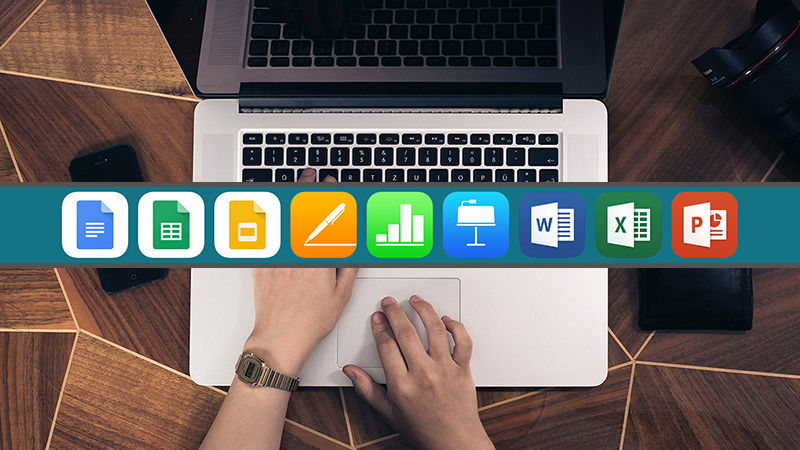
Vậy bạn sẽ chọn dịch vụ nào? Đây là lược sơ về các tính năng, ưu điểm và nhược điểm của mỗi hãng do Gizmodo liệt kê.
Dành cho những người muốn hoàn thành công việc online nhanh nhất
Google đã có thời gian rất dài để sáng chế và tinh chỉnh công nghệ ứng dụng web của mình. Người tiền nhiệm của Google Docs chính là Writely, đã được công bố vào năm 2006. Google sau đó đã phát triển Docs, Sheets cùng Slides được gộp chung vào bên trong Google Drive.
Đừng quên rằng ứng dụng Google Drive hiện cũng đang được sử dụng rộng rãi với khả năng tìm kiếm và xem file trên nền web. Nó vượt trội so với iCloud và OneDrive ở điểm này. Nếu tất cả những thứ bạn muốn là tìm kiếm một cuốn sách hay "xử lý nhanh gọn" một bảng tính nhỏ để chia sẻ cho sếp thì Google Docs là công cụ tốt nhất. Nó là sự "pha trộn" hoàn hảo giữa sự đơn giản và các chức năng hữu dụng dành cho người dùng.
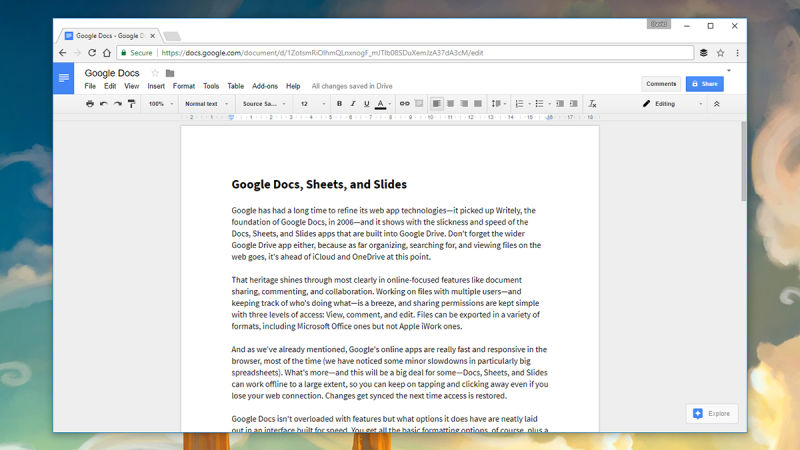
Trước đây, Writerly nổi bật nhờ khả năng hoạt động hoàn toàn trực tuyến. Nó tập trung vào các tính năng như chia sẻ văn bản, bình luận và cộng tác. Làm việc trên file với nhiều người dùng và vẫn theo dõi được những gì mà họ đang làm, thật tuyệt vời. Và quyền chia sẻ cũng rất đơn giản với 3 mức độ truy cập: view (xem), comment (bình luận) và edit (chỉnh sửa). Các file này có thể xuất ra bất cứ định dạng phổ biến nào, bao gồm cả Microsoft Office (không có Apple iWork).
Và như trên đã đề cập, các ứng dụng trực tuyến của Google thật sự rất nhanh và phản hồi ngay trên trình duyệt, tuy nhiên sẽ có một chút chậm trễ khi xử lý các bản tính lớn. Ngoài ra, Docs, Sheets và Slides cũng có thể làm việc ngoại tuyến, vì thế bạn vẫn có thể gõ và sửa bất kì tài liệu nào nếu bạn mất kết nối internet. Các thay đổi này sẽ được tự động đồng bộ ngay khi kết nối được khôi phục.
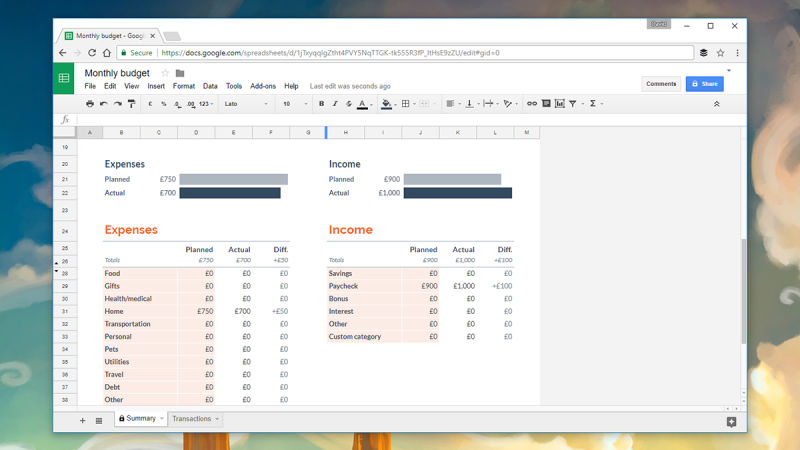
Google Docs không quá nhiều tính năng, nhưng những tùy chọn được sắp xếp gọn gàng trên giao diện và tối ưu cho tốc độ. Bạn có tất cả các tùy chọn định dạng cơ bản, cùng với một hệ thống stylesheet thô và các tính năng cơ bản như đếm từ hay kiểm tra chính tả. Khồng có nhiều tùy chọn về bố cục, nhưng bạn có thể thêm các bảng hay cột, trong khi đó nó vẫn hỗ trợ chèn hình ảnh. Ngoài ra còn có thể thêm viền, màu hay bất cứ tùy chọn khác tương tự như Word.
Google Sheets có nhiều tùy chọn định dạng, với những công thức, biểu đồ và tùy chọn lọc dữ liệu. Cách chỉnh sửa biểu đồ rất đơn giản, bạn có thể tạo ra các loại biểu đồ khác nhau một cách nhanh chóng. Thế nhưng tính năng và bộ công thức lại hơi có vấn đề một chút, bởi đôi khi nó sẽ đưa bạn đến trang trợ giúp thay vì đưa bạn một bộ công cụ cần thiết để làm phép tính trong bảng tính.

Google Slides là ứng dụng tệ nhất trong 3 ứng dụng offlice online mà Google phát triển, dù rằng mọi thứ bạn cần là ở đó, từ hiệu ứng chuyển cảnh slide cho đến ghi chú hay hỗ trợ Chromecast. Việc sắp xếp các phần tử bên trong slide có một chút gì đó hơi "lỗi thời" và các tùy chọn định dạng không đa dạng. Thế nhưng về tổng thể, Slides làm tốt công việc của mình. Nó cho bạn một ứng dụng hiện đại hơn, dù rằng không thể bằng được PowerPoint và Keynote.
Ưu điểm: Khả năng tương thích với web, truy cập ngoại tuyến, cộng tác nhiều người.
Web: https://drive.google.com/drive/
Dành cho những người muốn giao điện đẹp
Google đưa ra tiêu chí đơn giản và nhanh, nhưng Apple lại là một bộ office đẹp và là tốt nhất cho các biểu đổ và slideshows. Nó tốt như iWorks và giúp bạn tạo ra những văn bản đẹp. Bạn vẫn có cảm giác đang làm việc với một ứng dụng desktop thay vì một ứng dụng viết trực tuyến trên web. Trong nhiều thường hợp, giao diện này trông có vẻ như là được sao chép và dán ngay từ desktop lên web.
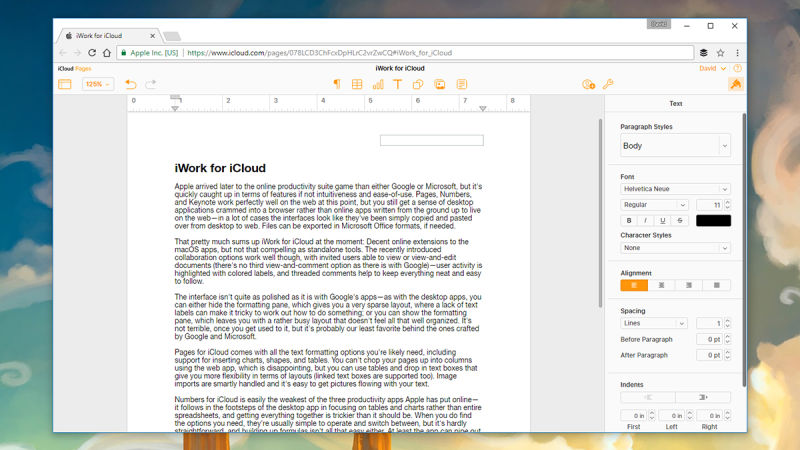
Có một thứ hơi bất tiện: Mặc dù là một bộ mở rộng online cho các ứng dụng macOS, nhưng nó sẽ không hoạt động như những bộ công cụ độc lập. Các tùy chọn cộng tác được giới thiệu gần đây hoạt động tốt, người dùng được mời có thể xem hoặc xem-và-chỉnh sửa văn bản (không có tùy chọn xem-và-bình luận như trên Google). Người dùng đang hoạt động sẽ được đánh dấu với các nhãn dán màu và các bình luận sẽ giúp mọi thứ đơn giản hơn trong việc theo dõi.
Về mặt giao diện, nó không được đẹp so với các ứng dụng của Apple. Giống như các ứng dụng desktop, bạn có thể ẩn panel định dạng, với bố cục thưa thớt và thiếu các nhãn văn bản. Điều này khiến người dùng dễ gặp khó khăn khi chỉnh sửa văn bản. Hoặc bạn có thể cho hiện panel định dạng này, nhưng nó cho bạn một bố cục rất lộn xộn và có cảm giác là nó không được tổ chức một cách tốt nhất. Tuy nhiên, nó không tệ khi bạn sử dụng nhưng có lẽ bạn sẽ thích cách mà Google hay Microsoft tạo ra hơn.

Page for iCloud là bộ công cụ văn bản. Nó cho bạn các tùy chọn định dạng văn bản bao gồm cả việc hỗ trợ chèn biểu đồ, đối tượng và bảng biểu. Bạn không thể thu gọn trang của bạn vào các cột khi sử dụng ứng dụng web. Thật đáng thất vọng, nhưng bạn có thể sử dụng các bảng biểu và kéo nó vào các hộp văn bản. Điều này giúp bạn linh hoạt hơn về bố cục (nó cũng hỗ trợ liên kết các hộp văn bản). Nhập hình ảnh cũng khá thông mình. Bạn có thể dễ dàng chèn hình ảnh vào bên trong văn bản của mình.
Numbers for iCloud là ứng dụng tệ nhất trong 3 ứng dụng online của Apple. Nó được thiết kế dựa theo ứng dụng desktop và tập trung vào xử lý bảng biểu và biểu đồ thay vì toàn bộ bảng tính. Mọi thứ trở nên rất khó sử dụng. khi bạn tìm các chức năng cần thiết, bạn muốn ứng dụng có giao diện đơn giản và dễ dàng chuyển đổi qua lại, thế nhưng trên ứng dụng này của Apple thì lại rất khó làm như vậy, và bộ công thức tích hợp sẵn không hề dễ sử dụng. Ít nhất là ứng dụng này đưa ra một số cách xem biểu đồ, nhưng một lần nữa, việc tìm kiếm các tùy chọn bạn cần sử dụng là rất khó khăn. Một cách khách quan, Apple không bao giờ cố gắng để đưa Numbers trở thành đối thủ của; Excel. Và điều đó sẽ đồng nghĩa với việc phiên bản online sẽ thiếu rất nhiều tính năng.

Có nhiều điểm khả thi hơn trong Keynote for iCloud. Nó đơn giản và tốt hơn so với đối thủ đến từ Google và Microsoft. Từ việc thêm các slide mới cho đến sắp xếp các phần tử trên màn hình hay khả năng phát slide. Mọi thứ trực quan và phản hồi rất tốt. Trong ứng dụng này, panel định dạng thực sự tất hữu dụng và được bố trí rất tốt. Thật tốt khi sử dụng Keynote for iCloud như một phần mềm độc lập mà không cần những sự trợ giúp từ những ứng dụng desktop tương đương.
Ưu điểm: Mở rộng các ứng dụng desktop của Apple trên web.
Web: www.icloud.com
Dành cho những người thực sự cần đến Microsoft Office
Đôi khi bạn không có lựa chọn. Các file này phải được chỉnh sửa trong Word hay bạn cần khả năng xử lý thực sự của Excel. Microsoft mất một thời gian để "đáp trả" mối đe dọa đến từ Google Docs. Hiện tại, nó thực sự là một phiên bản thu gọn của ứng bộ ứng dụng Office và nó hoàn toàn miễn phí cho người dùng online. Giống như Apple, các ứng dụng này được chuyển thể từ các ứng dụng desktop và không có tất cả tính năng tương tự như ứng dụng offline. Mặc dù về tổng thể, Microsoft đã hoàn thành rất tốt công việc của mình trên trình duyệt.
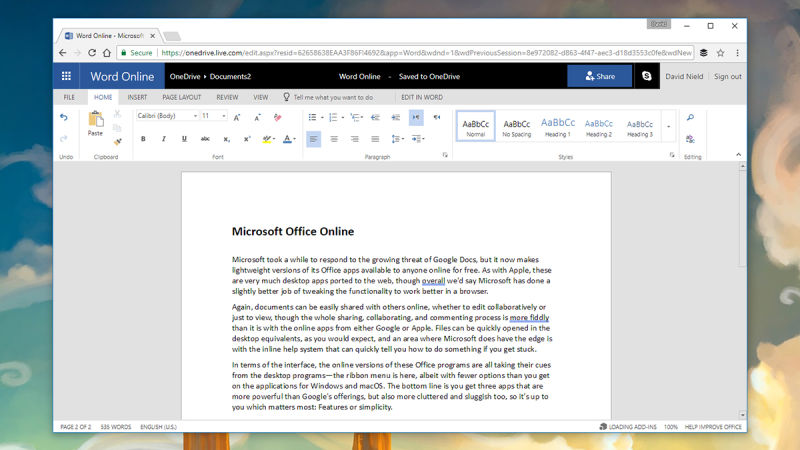
Một lần nữa, các văn bản có thể được chia sẻ một cách dễ dàng với người dùng trực tuyến. Chức năng cộng tác cho phép chỉnh sửa, xem và bình luận. Nó chi tiết hơn so với các đối thủ đến từ Google và Apple. Các file có thể mở một cách nhanh trong trong ứng dụng desktop như bạn kì vọng. Và một khu vực mà Microsoft thêm vào đó hệ thống hỗ trợ, giúp bạn có thể tìm được cách giải quyết một cách nhanh chóng.
Về phần giao diện, phiên bản online cũng tương tự như ứng dụng Office trên desktop. Thanh menu ribbon vẫn ở đó, mặc dù nó ít tùy chọn hơn so với ứng dụng desktop. Cuối cùng là 3 ứng dụng này mạnh mẽ hơn so với những gì mà Google cung cấp, nhưng nó cũng có cả sự lộn xộn và chậm chạp.

Khi vào Word Online, bạn sẽ có tất các các tùy chọn định dạng và bố cục trang được nằm gọn trên thanh ribbon. Tất cả các tính năng hữu ích đều ở đây, từ bộ đếm từ cho đến căn chỉnh header, footer hay bình luận, tuy nhiên nó không như chúng ta muốn. Ở đây, nó chia ra làm 2 biểu tượng hình ảnh để chèn hình ảnh và hình ảnh online. Dĩ nhiên, giống như các ứng dụng của Microsoft, bạn có thể tạo ra một văn bản trông rất chuyên nghiệp cùng với các bảng biểu, cột và hình ảnh, nhưng bạn cũng có thể cảm thấy giao diện này cần có một chút tối ưu.
Với Excel Online, kinh nghiệm nhiều năm của Microsoft đã giúp nó trở nên tốt hơn. Tất cả các công cụ chính mà bạn cần làm với bảng tính thông thường như thao tác với những hàng cột, lọc dữ liệu hay công thức cũng trở nên đơn giản hơn so với Google Sheets hay Number for iCloud.

Cuối cùng, PowerPoint Online sẽ khiến bạn có một chút thất vọng so với phiên bản desktop. Nhưng nó vẫn sẽ cung cấp cho bạn các hiệu ứng chuyển cảnh, hình động và sắp xếp các phần tử cũng khá đơn giản. Mặc dù không có đầy đủ các tính năng như chúng ta mong đợi nhưng PowerPoint Online vẫn có thể giúp chúng ta thực hiện công việc một cách dễ dàng.
Ưu điểm: Xử lý các file Office trên trình duyệt.
Web: www.office.com
Minh Hùng